在数字化时代,将试卷图片转换为Word文档是一个常见需求,无论是为了编辑、打印还是存档,本文将详细介绍如何高效地完成这一转换过程,并提供一些实用的技巧和建议。
准备工作
在开始之前,请确保您已经拥有以下工具和材料:
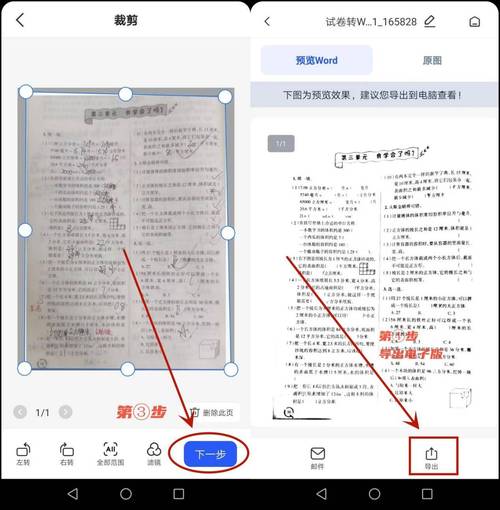
1、扫描仪或高清相机:用于获取试卷的清晰图片。
2、光学字符识别(OCR)软件:如Adobe Acrobat、ABBYY FineReader或在线OCR服务,用于识别图片中的文字。
3、Microsoft Word或其他文字处理软件:用于编辑和保存最终的Word文档。
4、电脑:具备足够的处理能力和存储空间来运行上述软件。
步骤详解
1. 获取试卷图片
使用扫描仪:将试卷平铺在扫描仪上,选择适当的分辨率(通常300dpi足以保证清晰度),进行扫描。
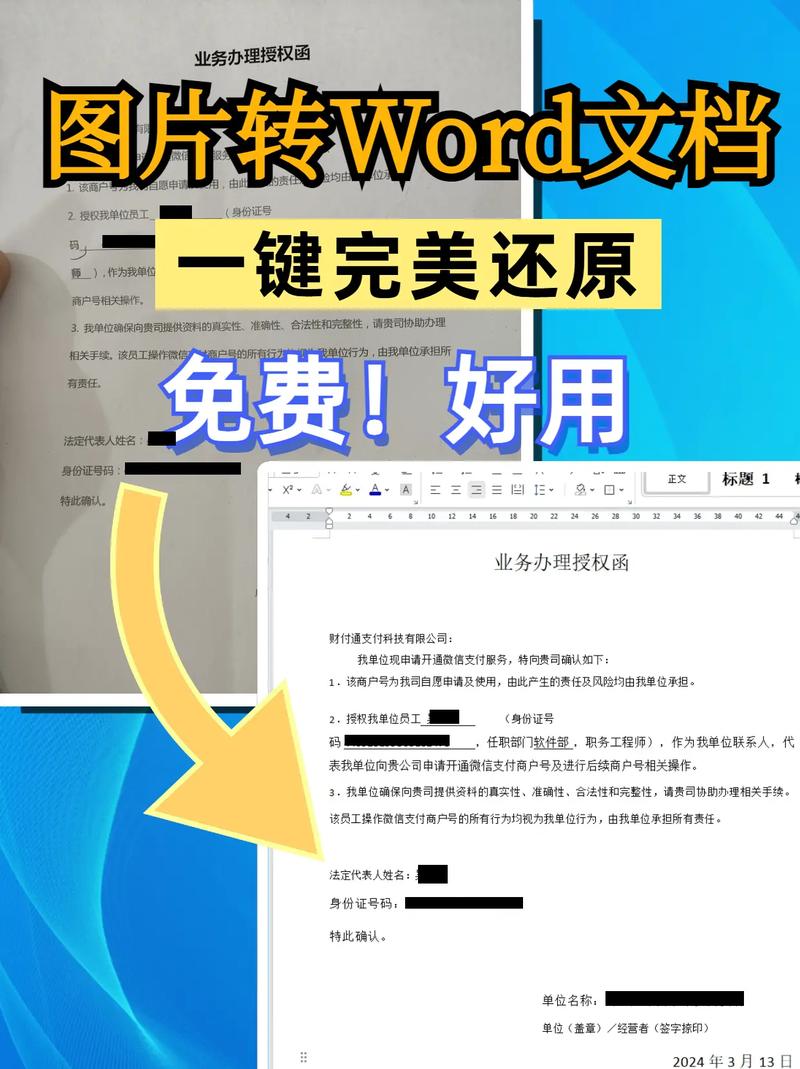
使用相机:如果只有相机可用,确保光线充足且均匀,避免阴影和反光,拍摄试卷的每个部分,并确保图片清晰。
2. 图片预处理
调整亮度和对比度:使用图像编辑软件(如Photoshop或在线工具)调整图片,使其文字更加清晰可辨。
裁剪与旋转:去除多余的空白边缘,必要时旋转图片以正确对齐文字方向。
3. 使用OCR软件转换文字
打开OCR软件,导入预处理后的图片。
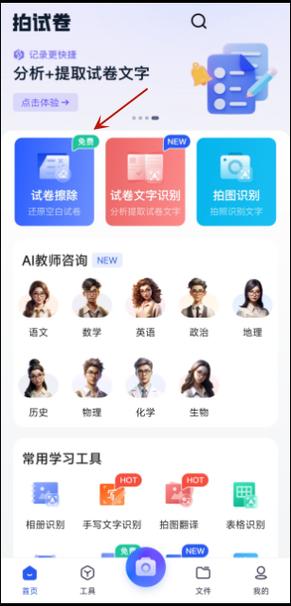
选择适当的语言和识别设置,开始OCR过程,这个过程可能需要一些时间,具体取决于图片质量和OCR软件的性能。
检查OCR结果,手动修正任何错误识别的文字。
4. 导出为Word文档
一旦OCR完成且校对无误,大多数OCR软件都提供直接导出为Word文档的功能,选择此选项,并保存文件。
如果使用的是在线OCR服务,可能需要先下载识别后的文本,然后在Word中打开并粘贴。
5. 格式化Word文档
打开生成的Word文档,根据需要调整字体、字号、段落格式等,以确保文档的专业性和可读性。
插入页眉页脚、编号等,如果原试卷有这些元素,尽量还原。
保存最终版本,建议同时保存为.docx和.pdf格式,以便于不同场合的使用。
实用技巧
批量处理:如果有多份试卷需要转换,考虑使用支持批量处理的OCR软件,可以大大节省时间。
保持原始图片备份:在进行任何编辑前,保留一份原始图片的备份,以防万一需要重新开始。
利用模板:如果您经常需要转换特定类型的文档,可以创建一个Word模板,包含所有必要的格式设置,之后只需替换内容即可。
相关问答FAQs
Q1: 如果试卷上有手写注释,OCR软件能准确识别吗?
A1: OCR软件主要设计用于识别印刷体文字,对于手写文字的识别能力有限,尤其是当手写笔迹不清晰或风格独特时,如果试卷上的手写注释很重要,建议手动输入这些部分,或者寻找专门针对手写文字识别的软件辅助处理。
Q2: 转换后的Word文档格式错乱怎么办?
A2: 格式错乱可能是由于OCR过程中的错误识别或Word软件的自动格式化功能引起的,尝试在Word中检查并修复明显的格式问题,如段落分隔、列表项等,可以使用“查找和替换”功能批量修正特定的格式错误(连续的空格替换为一个空格),如果问题依然存在,可能需要手动调整格式,或者考虑使用更专业的文档处理软件进行后期编辑。
通过以上步骤和技巧,您可以有效地将试卷图片转换为Word文档,不仅提高了工作效率,也为后续的编辑和使用提供了便利。
小伙伴们,上文介绍试卷图片怎么转word文档的内容,你了解清楚吗?希望对你有所帮助,任何问题可以给我留言,让我们下期再见吧。
内容摘自:https://news.huochengrm.cn/cydz/13061.html
